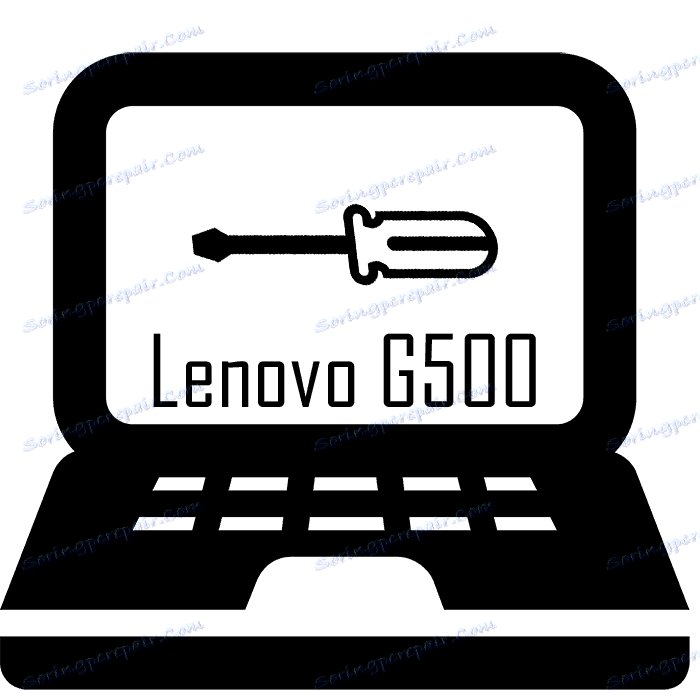Дисассембли лаптоп Леново Г500
Сви лаптопови имају отприлике исти дизајн и њихов процес демонтаже није много различит. Међутим, сваки модел различитих произвођача има своје нијансе у склопу, ожичење везе и причвршћивање компоненти, тако да процес демонтаже може изазвати потешкоће за власнике ових уређаја. Затим, пажљиво погледамо процес демонтаже лаптоп модела Г500 од компаније Леново.
Садржај
Расправљамо о лаптопу Леново Г500
Немојте се плашити да током разградње оштетите компоненте или уређај неће радити касније. Ако се све уради стриктно у складу са упутствима, а свака акција се одвија пажљиво и пажљиво, онда неће бити неуспјеха у раду након поновног састављања.
Пре него што раставите лаптоп, проверите да ли је гарантни рок већ истекао, у супротном гаранција неће бити обезбеђена. Ако је уређај и даље под гаранцијом, боље је користити услуге сервисног центра у случају неисправности уређаја.
Корак 1: Припремни рад
За демонтажу вам је потребан само мали одвијач који одговара величини вијака који се користе на лаптопу. Међутим, препоручујемо да унапред припремите ознаке у боји или било које друге ознаке, тако да се не бисте изгубили у вијцима различитих величина. На крају крајева, ако завртите завртањ на погрешном месту, такве радње могу оштетити матичну плочу или друге компоненте.
Корак 2: Искључи
Цео процес демонтаже треба изводити само са лаптопом који је искључен из мреже, стога ће бити потребно потпуно ограничити све напајање. Ово се може урадити на следећи начин:
- Искључите лаптоп.
- Искључите га, затворите га и окрените је наопако.
- Одвојите причвршћиваче и извадите батерију.
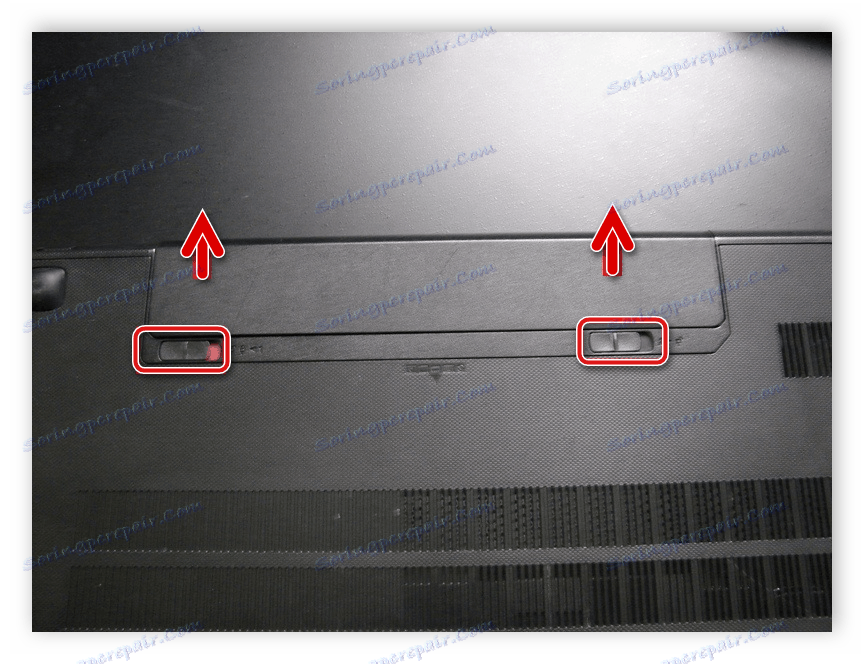
Тек након свих ових акција, можете почети да потпуно раставите лаптоп.
Корак 3: Задњи панел
Можда сте већ приметили недостајуће видљиве завртње на леђима Леново Г500, јер нису скривени на очигледним местима. Пратите ове кораке да уклоните задњу плочу:
- Уклањање батерије је неопходно не само за потпуно заустављање напајања уређаја, већ и испод монтажних вијака. Након уклањања батерије, поставите лаптоп у усправан положај и одвијте два вијка у близини конектора. Они имају јединствену величину и стога означавају ознаку "М2.5 × 6" .
- Преостала четири вијка која причвршћују задњи поклопац су под ногама, тако да их морате уклонити како бисте приступили причврстима. Ако радите демонтажу довољно често, у будућности, ноге могу непоуздано држати и пасти. Одврните остале вијке и означите их посебном ознаком.


Сада имате приступ неким компонентама, али постоји још један заштитни панел који ћете морати да одспојите ако је потребно уклонити горњи панел. Да бисте то урадили, пронађите на ивицама од пет идентичних завртња и један их један одвијте. Не заборавите да их означите посебном ознаком, тако да се не збуните.

Корак 4: Систем хлађења
Процесор се крије под системом за хлађење, тако да бисте очистили лаптоп или га комплетно расклопили, потребно је да искључите вентилатор радијатора. То можете учинити на следећи начин:
- Извуците кабл за напајање вентилатора из конектора и отпустите два главна вијка који причвршћују вентилатор.
- Сада морате уклонити цео систем хлађења, укључујући и радијатор. Да бисте то урадили, наизменично ослободите четири монтажна завртња, након нумерације назначене на кућишту, а затим их одвуците у истом редоследу.
- Радијатор је постављен на лепљиву траку, па када га уклоните, потребно је да одспојите. Само направи мало напора, и она ће пасти.
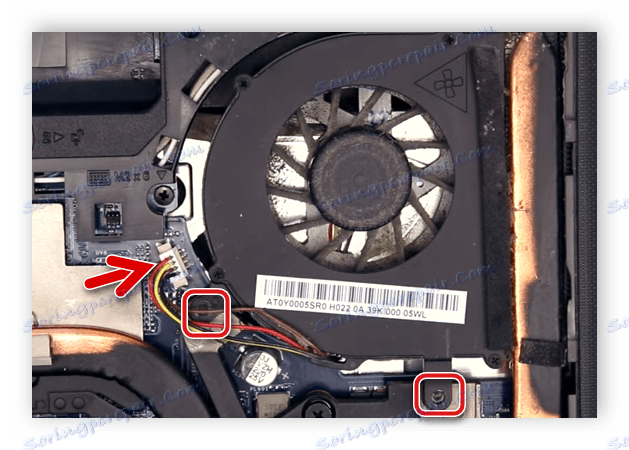

Након обављања ових манипулација, добијате приступ читавом систему хлађења и процесору. Ако само треба да очистите лаптоп од прашине и замените термалну масно ткиво, онда даље демонтажа не може да се уради. Обавите потребне акције и све повратите. Прочитајте више о чишћењу лаптопа од прашине и замени термалну пасту процесора у нашим чланцима на линковима испод.
Више детаља:
Ми решавамо проблем прегревања лаптопа
Правилно чишћење рачунара или лаптопа од прашине
Како изабрати топлотну пасту за лаптоп
Учење примјене топлотне масти на процесору
Корак 5: чврсти диск и РАМ
Најједноставнији и најбржи поступак је одвајање хард диска и РАМ-а. Да бисте уклонили ХДД, једноставно одвијте два монтажна завртња и пажљиво га уклоните из конектора.

РАМ није уопште фиксиран, већ је једноставно повезан са конектором, па једноставно искључите према упутствима на кућишту. Наиме, само треба подићи поклопац и узети бар.

Корак 6: Тастатура
На полеђини лаптопа налази се још неколико вијака и каблова, који такође држе тастатуру. Због тога, пажљиво погледајте кућиште и проверите да ли су причвршћивачи уклоњени. Не заборавите да обележите вијке различитих величина и памте њихову локацију. Након обављања свих манипулација, окрените лаптоп и следите ове кораке:
- Узмите одговарајући равни предмет и са једне стране изравните тастатуру. Направљен је у облику чврсте плоче и причвршћује се. Не стављајте превише напора, боље ходајте равним објектом око периметра како бисте уклонили причвршћиваче. Ако тастатура не реагује, уверите се да су сви вијци на задњем панелу уклоњени.
- Не би требало да нагло повучете тастатуру, јер се држи у возу. Неопходно је искључити, подижући поклопац.
- Тастатура је уклоњена, а испод ње су неколико петљи звучне картице, матрице и других компоненти. Да бисте уклонили предњу плочу, све ове каблове ће бити искључене. Ово се ради на стандардан начин. Након тога, предња плочица једноставно одваја, ако је потребно, узети пљоснати одвијач и извући га из држача.

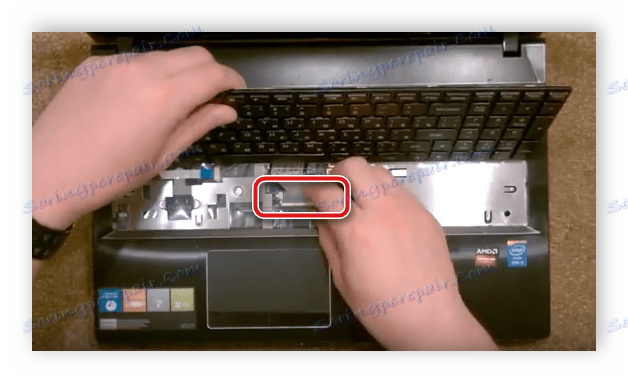

У овом тренутку, процес демонтаже лаптопа Леново Г500 је завршен, имате приступ свим компонентама, уклонили задњи и предњи панел. Тада можете извршити све неопходне манипулације, чишћење и поправке. Склоп се обавља у обрнутом редоследу.
Погледајте и:
Расправљамо о лаптопу код куће
Преузмите и инсталирајте управљачке програме за лаптоп Леново Г500